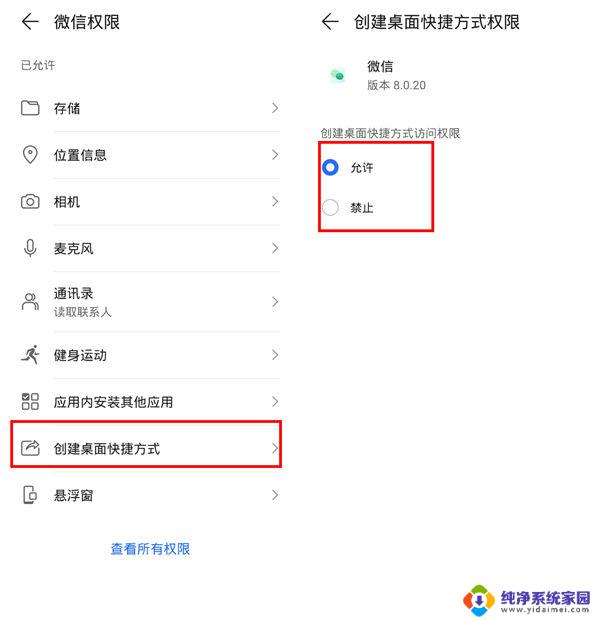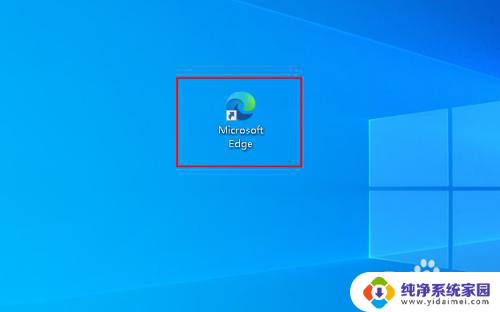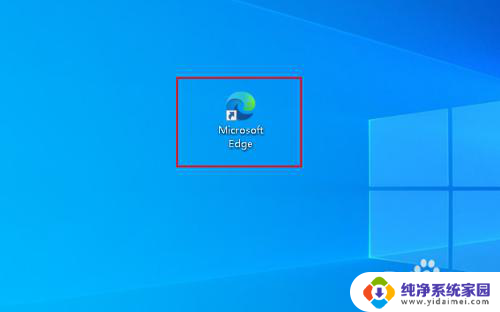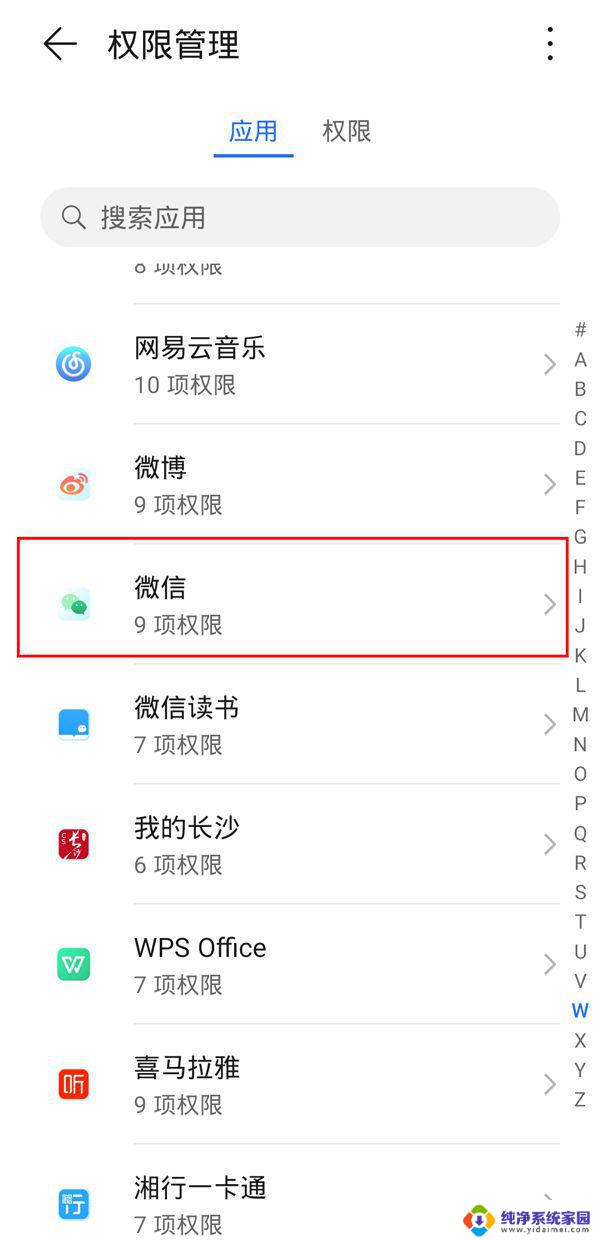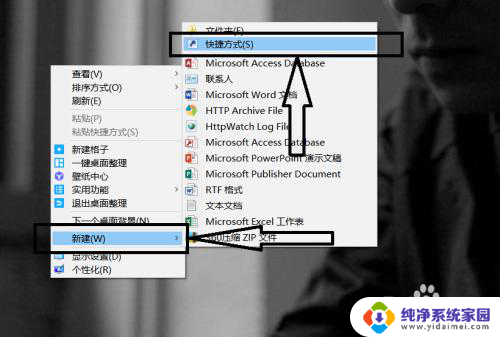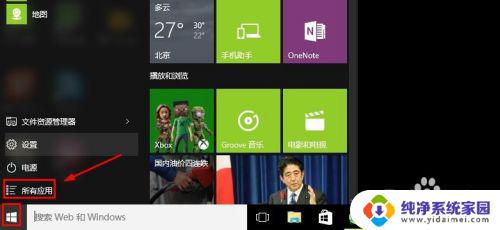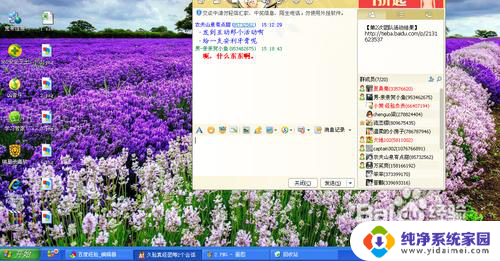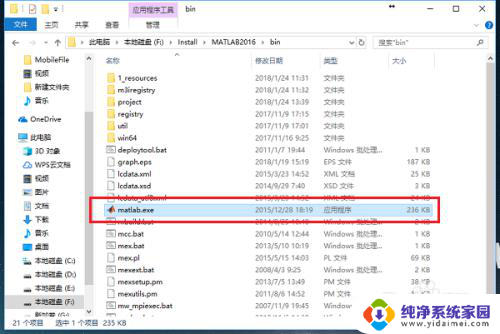ie怎么建立网站桌面快捷方式 IE浏览器创建网址桌面快捷方式的方法
建立网站的桌面快捷方式可以让用户更快捷地访问他们常用的网站,而IE浏览器的创建网址桌面快捷方式的方法也非常简单,用户只需打开IE浏览器,输入要创建快捷方式的网址,然后点击地址栏旁边的小图标,将网址拖动到桌面即可生成快捷方式。这样一来用户只需双击桌面上的图标,就可以直接打开他们想要访问的网站,方便快捷。
具体步骤:
1.打开IE浏览器,输入你所需要创建桌面快捷方式的网址,在这里我输入百度网址,如图所示
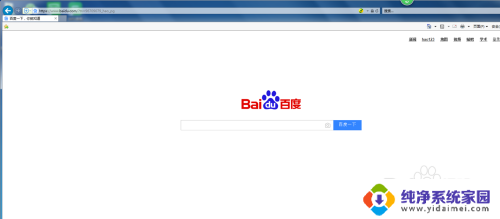
2.在网页中的空白处,一般网页左右两边留白较大。右键单击空白处,弹出菜单单击“创建快捷方式”
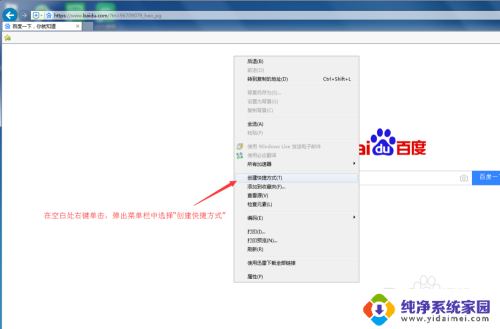
3.弹出创建快捷方式的对话框,内容有“是否要将此网站的快捷方式放在桌面上”然后下面是网址。确认无误后单击“是”,这样就把百度网址桌面快捷方式创建完成了。
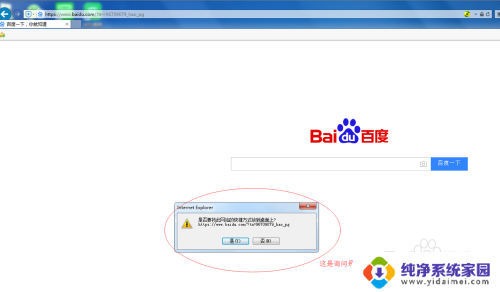
4.回到桌面,就可以看到刚才创建的快捷方式了,所图所示

5.我们还可以对桌面快捷方式进行重命名,就是说可以把它们的名字改成我们所需要的名字。
右击百度快捷方式图标,在弹出来的菜单中单击“重命名”,这样就可以输入新名称了。如图所示
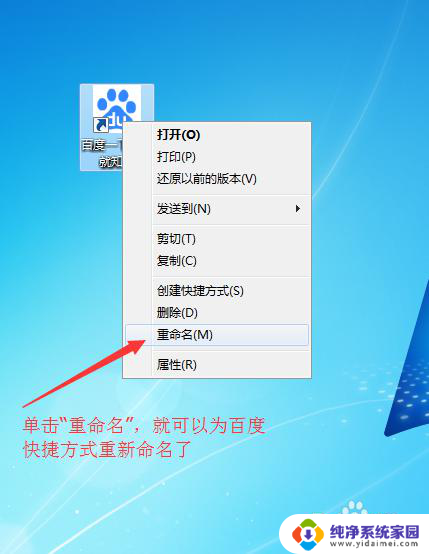


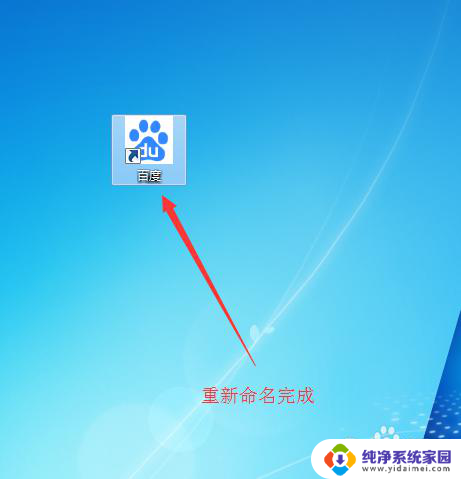
6.当然了,百度桌面快捷方式重命名后还是一样可以打开的。一点也不受影响,而且更人性化地让我们知晓这个快捷方式是什么用途的,打开如图所示。
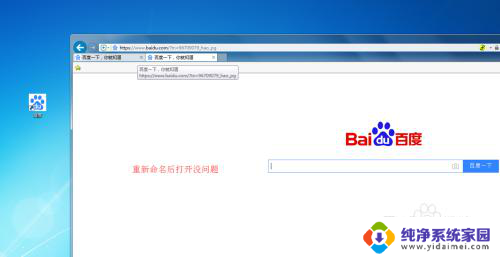
以上就是ie如何创建网站桌面快捷方式的全部内容,如果你也遇到了同样的情况,请参考本文的方法来处理,希望对大家有所帮助。